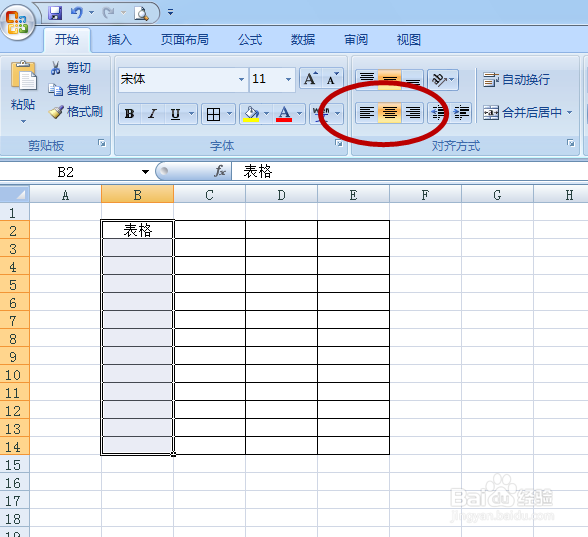如何用Microsoft Excel软件制作表格
1、打开Excel软件后,用鼠标拉动黑色的方框,圈选出你所需要的格数,灰色部分就代表你所圈选的部分。
2、点击上方的“开始”选项后,再点击图中所标识符号旁边的“倒三角”,会出现一系列的选项,根据你的需求选取。如选择所有框线。
3、如果需要在表格内加入文字,只需要用鼠标双击加入文字的表格,然后输入文字,确定即可。
4、为了使表格规范,我们需要将字体置于居中,我们选中需要居中的内容,点击“开始”选项,再点击图中所示的符号即可。
5、当然也有别的选项,如左对齐等,如果表格中的某一行或某一列的内容都需要更改字体的位置,选中该行或该列的第一个表格,按住鼠标左键,向该行或该列的最后一个表格拖拉,全选中后,再点击图中所示的部分即可。
6、如需更改字体,选中要更改的文字,在图中所示的部分,选择所需要的字体和大小即可。
声明:本网站引用、摘录或转载内容仅供网站访问者交流或参考,不代表本站立场,如存在版权或非法内容,请联系站长删除,联系邮箱:site.kefu@qq.com。
阅读量:85
阅读量:55
阅读量:48
阅读量:78
阅读量:64